Dlaczego piszę litery w programie Microsoft Word podczas pisania?
Czy znasz sytuację, gdy w MS Word tekst znajdujący się przed wskaźnikiem kursora nie przesuwa się na bok w trakcie pisania nowego tekstu, ale po prostu znika, jest zjedzony? Często zdarza się to po usunięciu słowa lub litery i wpisaniu nowego tekstu w tym miejscu. Sytuacja jest dość powszechna, a nie najmilsza, ale jako problem łatwo ją rozwiązać.
Na pewno interesuje Cię nie tylko wyeliminowanie problemu, dzięki któremu Słowo je jeden po drugim, ale także zrozumienie powodu, dla którego program był tak głodny. Znajomość tego wyraźnie przydaje się w ponownym napotkaniu problemu, zwłaszcza jeśli weźmiesz pod uwagę fakt, że występuje on nie tylko w programie Microsoft Word, ale także w programie Excel, a także w wielu innych programach, w których można pracować z tekstem.
Dlaczego tak się dzieje?
Chodzi o włączony tryb wymiany (nie mylić z automatyczną wymianą), to z powodu tego, że Słowo i zjada litery. Jak możesz włączyć ten tryb? Losowo, nie inaczej, włącza się przez naciśnięcie klawisza "INSERT" , który na większości klawiatur znajduje się w pobliżu klawisza "Backspace" .

Lekcja: Autokorekta w programie Word
Najprawdopodobniej po usunięciu czegoś w tekście, przypadkowo dotkniętym i tym kluczem. Gdy ten tryb jest aktywny, nie będziesz w stanie napisać nowego tekstu w środku innego tekstu - litery, symbole i spacje nie będą przesuwać się w prawo, jak zwykle, ale po prostu znikają.

Jak rozwiązać ten problem?
Aby wyłączyć tryb zastępowania, wystarczy ponownie nacisnąć przycisk "INSERT" . Nawiasem mówiąc, we wczesnych wersjach programu Word status trybu zastępczego jest wyświetlany w dolnym wierszu (gdzie określone są strony dokumentu, liczba słów, parametry sprawdzania pisowni i inne).

Wydaje się, że nie ma nic łatwiejszego niż naciśnięcie tylko jednego klawisza na klawiaturze i wyeliminowanie tak nieprzyjemnego, choć małostkowego problemu. Ale w niektórych klawiaturach brakuje klucza "WSTAW" , co oznacza, że w tym przypadku musisz działać inaczej.
1. Otwórz menu "Plik" i przejdź do sekcji "Opcje" .
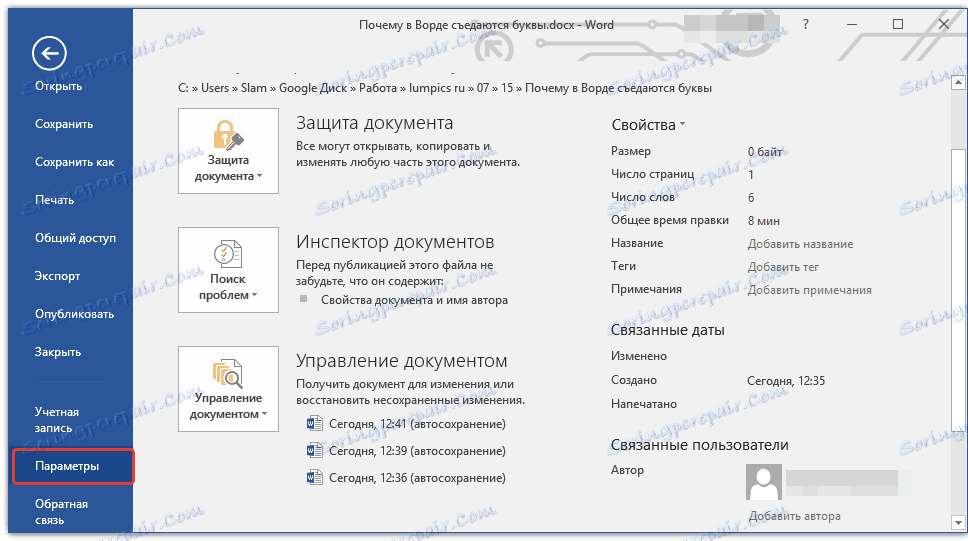
2. Wybierz "Zaawansowane" w oknie, które zostanie otwarte.
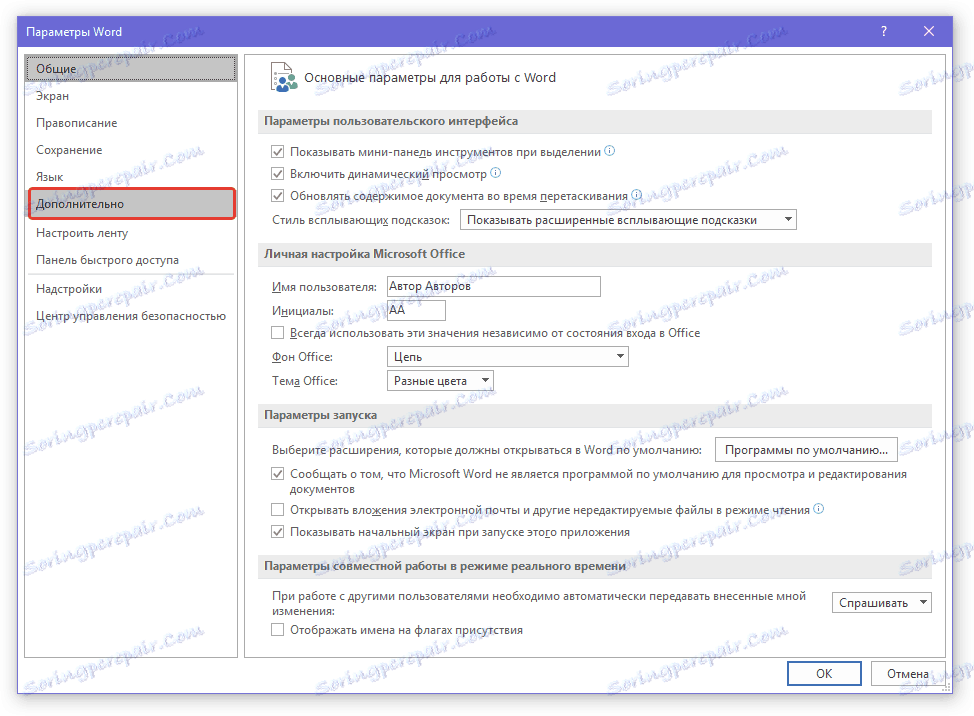
3. W sekcji "Edycja parametrów" odznacz podmenu "Użyj trybu zastępczego " pod pozycją "Użyj klawisza INS, aby przełączyć tryby wstawiania i zastępowania" .
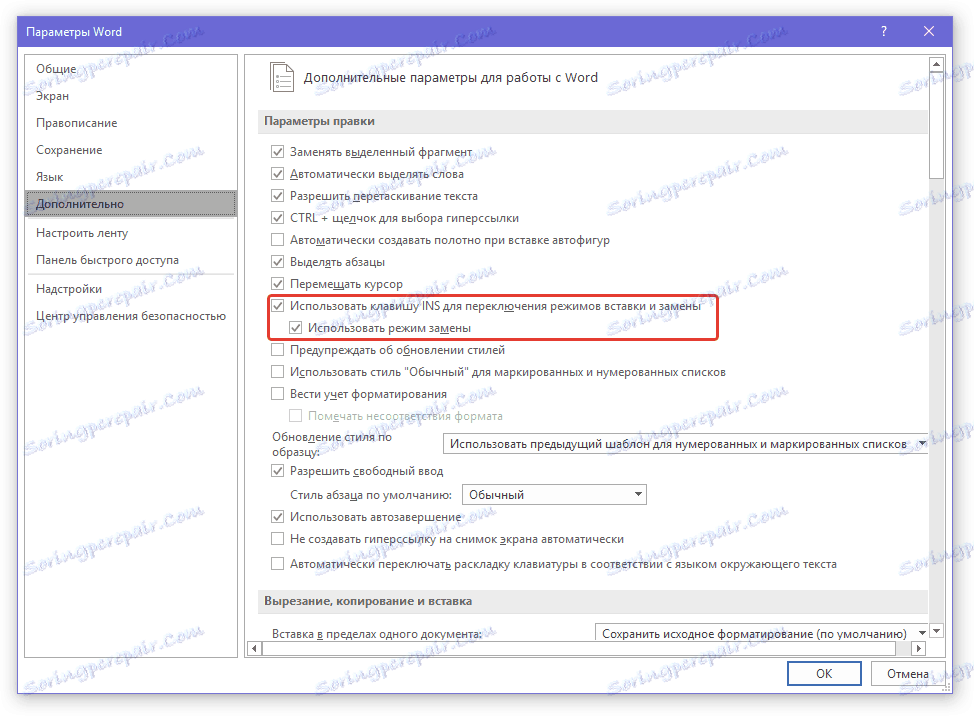
Uwaga: Jeśli jesteś pewien, że nie potrzebujesz w ogóle trybu zastępczego, możesz również usunąć znacznik wyboru z głównego punktu "Użyj klawisza INS, aby przełączyć tryby wstawiania i zastępowania" .
4. Kliknij "OK", aby zamknąć okno ustawień. Teraz losowe włączanie trybu zastępczego nie zagraża Tobie.
To wszystko, teraz już wiesz, dlaczego Word zjada litery i inne symbole, i jak odrzucić to od tego "obżarstwa". Jak widać, nie ma specjalnych starań, aby rozwiązać niektóre problemy. Życzymy Ci produktywnej i bezproblemowej pracy w tym edytorze tekstu.